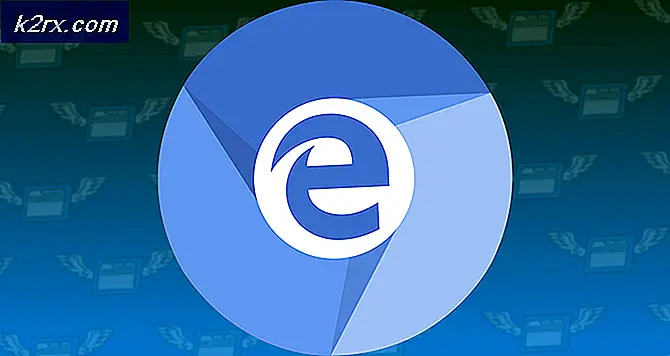Sådan nulstilles Apple ID-adgangskode
Apple er et af de største navne i teknologibranchen. Da virksomheden i øjeblikket er mere end en billion dollars værd, kan du være sikker på, at de har visse sikkerhedsprotokoller på plads. Mens det er relativt lettere at få adgang til en Android-enhed, har Apple en anden historie. Apple som virksomhed har altid været meget streng med hensyn til sin sikkerhedspolitik. Som et resultat er ikke-verificerede tredjepartsapplikationer ikke tilladt.
Desuden har ingen Apple-medarbejdere adgang til dine data, og først efter enhedsverificering tillader systemet en ændring af adgangskoden.
Brug af din iPhone, iPod touch eller iPad
Hvis du har enheden med dig og ønsker at nulstille din Apple ID-adgangskode, tager ændringen kun lidt eller ingen tid. Dette er i tilfælde af, at du blot ønsker at ændre din adgangskode og have ikke glemt det. Selvom denne løsning også kan afprøves fra en Mac, er trinnene her kun til håndholdte enheder.
- Gå til Indstillinger på enheden.
- I appen Indstillinger skal du trykke på [dit navn].
- Trykke på Adgangskode og sikkerhed.
- Kontroller og se om enheden er tilsluttet iCloud.
- Tryk derefter på Skift kodeord.
- Dernæst, hvis enheden har adgangskode aktiveret, bliver du bedt om at indtaste den adgangskode.
- Enheden beder om en ny adgangskode.
- Log ind ved hjælp af en ny adgangskode for at bekræfte ændringen.
Brug Find min iPhone-app
Ovenstående metode fungerer kun, hvis du har forbindelse til iCloud. Du har dog ikke forbindelse og har glemt din adgangskode, situationen er lidt anderledes. Du kan omgå kontogendannelse ved at nulstille fra en betroet enhed. Bed ethvert ven eller familiemedlem om at downloade Find min iPhone-app. Til dette formål kan Apple Support App bruges. På den anden side kan enheder, der kører på iOS 9 til 12, ikke bruge det.
- Åbn Find min iPhone-app.
- Når skærmbilledet til login vises, skal du sørge for, at Apple ID-feltet er tomt. Hvis du ser en andens brugernavn, skal du slette det.
- Men hvis der ikke er nogen login-skærm, skal du Log ud. Igen skal du sørge for, at Apple ID-feltet er tomt.
- Tryk på Glemt Apple ID eller adgangskode, og følg derefter trinene på skærmen.
- Indtast enhedens adgangskode.
- Derefter skal du indtaste din nye adgangskode og indtaste den igen for at bekræfte den.
- Skærmen vil Skærm følgende meddelelse.
- Log ind på din konto for at bekræfte ændring af adgangskode.
Brug af enhver webbrowser
Hvis et af de foregående trin ikke fungerer, er du muligvis ikke logget på iCloud på en kvalificeret enhed. Denne metode fungerer for konti, der ikke har tofaktorautentisering aktiveret. Løsningen fungerer enten ved hjælp af Apple ID-e-mail-adressen eller ved at stille sikkerhedsspørgsmål. Til denne metode
- Gå til iforgot.apple.com i enhver webbrowser, og indtast dit Apple-id.
- Vælg en af de givne to muligheder, dvs. modtag en e-mail eller svar på sikkerhedsspørgsmål.
Hvis du vælger at gå med Mulighed 1 (Modtag en e-mail),
- Du modtager en e-mail med nulstillet adgangskode.
- Klik på Nulstil nu i den e-mail, du modtager.
- Indtast og bekræft en ny adgangskode.
- Tryk derefter på Nulstille kodeord.
- Log ind på iCloud for at bekræfte ændringen af adgangskoden.
Hvis du vælger at gå med Mulighed 2 (Besvare sikkerheds spørgsmål),
- Brugeren bliver bedt om at bekræfte deres fødselsdag.
- Du bliver nødt til at besvare et sæt sikkerhedsspørgsmål.
- Indtast og bekræft en ny adgangskode.
- Tryk derefter på Nulstille kodeord. Log ind på iCloud for at bekræfte ændringen af adgangskoden.